]]>
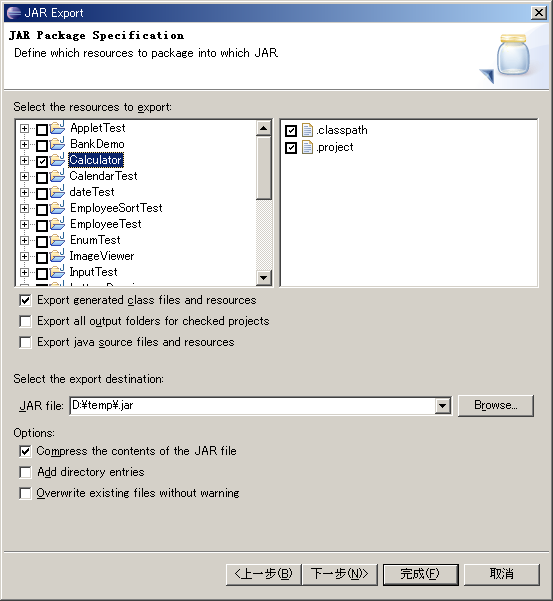
点下一步,在下面的画面中设�|�Main class:
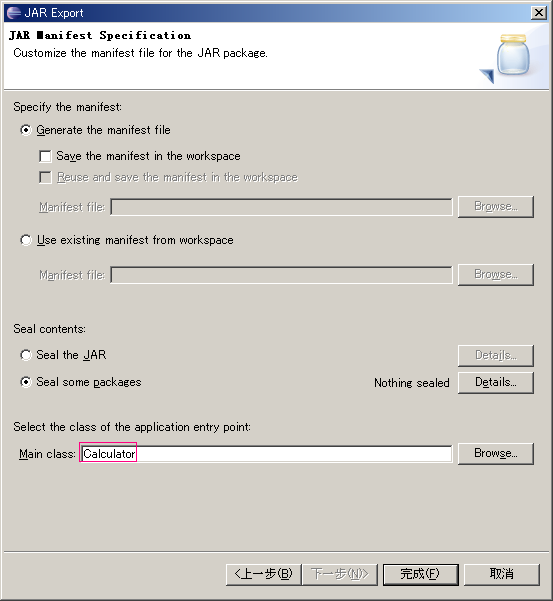
点击完成���可以了。用winrar解压�~�该jar文�g�Q�会发现其中有一个META-INF文�g夹,里面���是MANIFEST.MF�Q�其中设定了Main-Class: Calculator.
注意�Q�如果不再上图中讄���Main class�Q�虽然可以生成jar文�g�Q�但是不能通过双击它直接运行程�?因�ؓ生成的MANIFEST.MF文�g中没有设定Main-Class: Calculator�Q�无法启动程序�?img src ="http://www.aygfsteel.com/xiekai-blog/aggbug/60612.html" width = "1" height = "1" />
]]>
1.要注意struts1.1和struts1.2�q�两个不同的版本.因�ؓ是开源的,版本变动有时候会很大,如果对其不了�?很容易在开发中遇到各种奇怪的问题.常见的是使用<html:errors/>标签引�v的错�?
如果是struts1.2,在Action或者Form的validate中可以这样写:
ActionErrors errors = new ActionErrors();
if(......){
errors.add("name", new ActionMessage("error"));
}
如果是struts1.1,则必���d��ActionMessage改�ؓActionError.
2.在MyEclipse配置��中有一��叫作Validation,默认讄���如下图所�C?
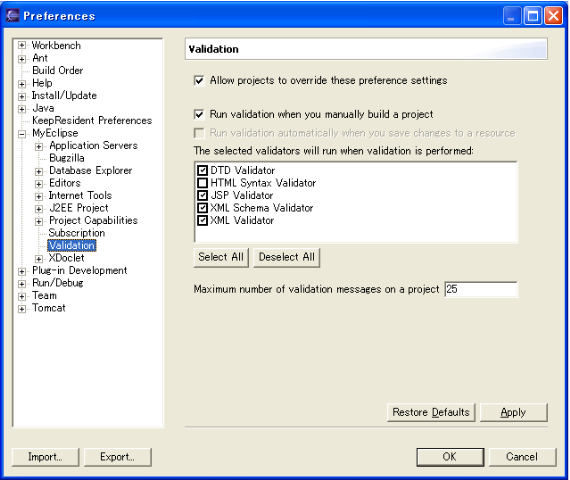
因此在我写好JSP,�~�译�?发现代码行的左边有好几个�U�叉�?可是代码又能正常�q�行,如下�?
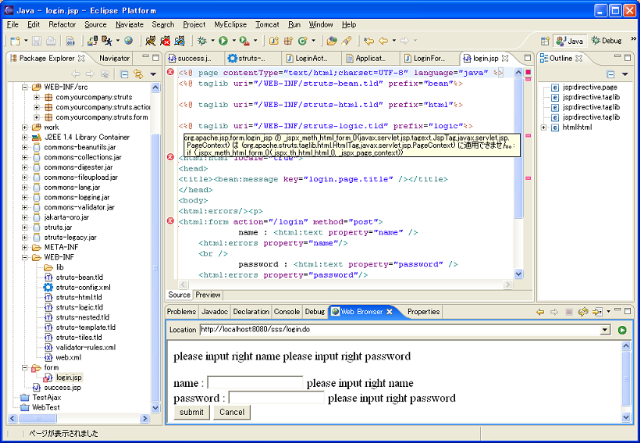
不知道这个Validation有什么作�?到底做的是怎样的代码检查我也不清楚,如有知道�?�q�望不吝赐教.
]]>
�q�里使用Eclipse
二、��Y件的安装和注�?br />
MyEclipse是一�?font face="Times New Roman">Exe安装文�g�Q�有安装向导�Q�直接双��d��装,选择�?font face="Times New Roman">Eclipse安装目录(比如D:/eclipse)和自�w�的安装目录(比如D:/MyEclipse)�Q�然后一�?font face="Times New Roman">next���p��了�?br />
其他软�g的安装也不再啰唆,下面创徏一个简单的工程来说�?font face="Times New Roman">MyEclipse的应用�?br />
三、创�?font face="Times New Roman">Web工程
打开MyEclipse开发界面,File->New->Projects�?/font>�Q�打开新徏��目对话框,选中MyEclipse->J2EE Projects->Web Project�Q�点�?font face="Times New Roman">Next按钮�Q�在Web Project Details�?font face="Times New Roman">Projects Name 中输�?font face="Times New Roman">WebTest�Q�其他采用默认��|��注意�q�里�?font face="Times New Roman">Context root URL�?font face="Times New Roman">/WebTest�Q�否则,你就要在IE中输入相应的名字才能使用了。注意这里的最下面有是否加入标�{�ֺ�支持�Q�我们选择JSTL1.1。然后,点击Finish按钮完成��目创徏�?/p>
四、新�?font face="Times New Roman">Hello�c?
选中工程��目WebTest下的src文�g夹(注意是在Package Explorer下,如果�q�个找不刎ͼ���L��Eclipse使用指南看吧�Q?font face="Times New Roman">Window->Show View->Package Explorer�Q�,右键菜单New->Package�Q�新��Z��个包com.inspiresky.bean。选中新徏的包�Q�右键菜�?font face="Times New Roman">New ->Class�Q?font face="Times New Roman">Name中输�?font face="Times New Roman">Hello�Q�去�?font face="Times New Roman">public static void main选项�Q�其他全部默认,点击Finish按钮完成�cȝ��创徏�?/p>
�~�辑�cȝ��代码�Q�如下所�C�:
package com.inspiresky.bean;
publicclass Hello {private String message = "Hello World";
/**
* @return Returns the message.
*/
public String getMessage() {
return message;
}
/**
* @param message The message to set.
*/
publicvoid setMessage(String message) {
this.message = message;
}
}
注意�q�里Bean属性的操作�Ҏ���Q�可以先定义好属性,然后�Q�在�~�辑�H�口右键菜单Source->Generate Getters and Setters�Q�然后在对话框中选择要生成get和set�Ҏ��的属性确定就可以了�?br />
五、创建JSP��面
在WebTest工程中,选中WebRoot文�g夹,右键菜单New->JSP�Q�File Name修改为index.jsp�Q�其他默认,点击Finish按钮创徏�?
�~�辑JSP文�g的内容如下:
<%@ page language="java" import="java.util.*" pageEncoding="UTF-8"%>
<%
String path = request.getContextPath();
String basePath = request.getScheme()+"://"+request.getServerName()+":"+request.getServerPort()+path+"/";
%>
<jsp:useBean id="hello" class="com.inspiresky.bean.Hello" scope="page"/>
<jsp:setProperty name="hello" property="message" value="Hello World!" />
<!DOCTYPE HTML PUBLIC "-//W
<html>
<head>
<base href="<%=basePath%>">
<title>My JSP 'index.jsp' starting page</title>
<meta http-equiv="pragma" content="no-cache">
<meta http-equiv="cache-control" content="no-cache">
<meta http-equiv="expires" content="0">
<meta http-equiv="keywords" content="keyword1,keyword2,keyword3">
<meta http-equiv="description" content="This is my page">
<!--
<link rel="stylesheet" type="text/css" href="styles.css">
-->
</head>
<body>
<jsp:getProperty name="hello" property="message" /><br>
This is my JSP page. <br>
</body>
</html>
�U�色部分为我们添加的代码。OK,代码已经�~�写完毕�?
六、配�|?/b>Tomcat服务�?/b>
Eclipse菜单�Q�Window->Preference…,打开Preference对话框,扑ֈ�菜单树中MyEclipse->Application Servers->Tomcat 5。选中Tomcat 5��,在对话框中,选中Enable单选按钮,然后点击Tomcat Home Directory 输入框后的Browse按钮�Q�选择Tomcat的安装根目录�Q�这里是D:\Tomcat5.5�Q�其它的框会自动填充。点击Apply按钮�?
选中Tomcat 5中的JDK一��,�q�里要特别注意,默认的是JRE的运行环境,�q�里要设定成JDK的,否则�Q�MyEclipse无法正常部属Web应用�Q�也无法正常�q�行Tomcat服务器�?我们点击Add按钮�Q�JRE Name中写入JDK
我们在Tomcat 5的Launch中确保选中了Debug模式�?
现在可以点击preference对话框的OK按钮了,完成Tomcat的配�|��?
七、部�?/b>Web应用�E�序
�q�里���q��单点了,我们选中WebTest工程的根目录�Q�右键菜单MyEclipse->Add and Remove Projects Deployments…,在打开的对话框中确保Projects为WebTest�Q�点击Add按钮�Q�在弹出对话框的Server中选择Tomcat 5�Q�下面的两个单选项�Q�Exploaded Archive和Packaged Archive分别是目录方式部属和包方式部属,�q�个都是由MyEclipse来做的,我们使用目录部��v方式�Q�不用打成war包,其他的不���它了。点击Finished按钮回到上一个页面。 �?
OK�Q�程序已�l�部�|�完成了�Q�下面要�q�行调试了�?
八、运行调试程�?/b>
在Eclipse的图形菜单栏扑ֈ�
�{�Consol�H�口中提�C�Tomcat启动成功�Q�我们就可以�q�行我们的程序了。打开一个IE���览器窗口,输入http://localhost:8080/WebTest/�Q�我们可以看到如下信息:
Hello World!
This is my JSP page.
说明�q�行成功�?
下面来讲讲调试,呵呵�Q�这时候就和普通的调试一样了�Q�加断点。Jsp文�g和Class文�g一样可以单步调试�?
打开Hello.java的编辑框�Q�在return message;一行加断点�Q�我们刷新IE�H�口�Q�Eclipse的窗口就会出��C���Q�停在了断点的位�|�。按F8键执行完毕,��L���q�个断点�?
我们打开index.jsp文�g的编辑框�Q�在<jsp:getProperty name=”hello�?�?>一行打上断点,��h��IE�H�口。然后返回去看Eclipse�~�辑�H�口�Q�光标已�l�停在了断点行�?
�l�于可以在JSP中进行调试啦!!!
在此特别感谢Junsan的文�?lt;<MyEclipse开发调试WEB应用实例入门>>及热心帮�?使我得以在较���的旉���内收获颇�?
]]>